安装依赖
yum install openssl openssl-devel gcc wget -y
下载OpenVPN2.1.4源码包和LZO2.05
wget http://downloads.openwrt.org.cn/sources/openvpn-2.1.4.tar.gz
wget http://downloads.openwrt.org.cn/sources/lzo-2.05.tar.gz
tar -zxvf openvpn-2.1.4.tar.gz && tar -zxvf lzo-2.05.tar.gz
cd lzo-2.05.tar.gz/
先编译安装lzo2.05
./configure
make && make install
编译安装openvpn2.1.4
cd openvpn-2.1.4/
./configure
make && make install
使用easyrsa2.0生成证书
cd easyrsa2.0/
vi vars填写末尾六行
eg:
export KEY_SIZE=2048
export KEY_COUNTRY="US"
export KEY_PROVINCE="CA"
export KEY_CITY="LosAngeles"
export KEY_ORG="Lonelyboy Networks"
export KEY_EMAIL="lonelyboyzavier@gmail.com"
保存后
chmod +x vars
source ./vars
清空keys中的内容
./clean-all
生成2048位RSA服务器CA证书
./build-ca
生成服务器证书
./build-key-server openvpnserver
生成客户端证书
./build-key clientname(自定义名)
生成dh2048.pem文件
./build-dh
一个客户端连接需要三个文件ca.crt ,client.crt,client.key
拷贝至客户端即可
mkdir /etc/openvpn && cd /etc/openvpn
touch server.conf
mkdir cert (将ca.crt ,dh2048.pem,openvpnserver.crt,openvpnserver.key拷贝到cert文件夹)
服务器端配置server.conf参考
自定义协议)
proto #端口号定义
port XXX
VPS使用tun需要母鸡支持
dev tun
topology subnet
server 10.8.0.0 255.255.255.0
自定义需要走VPN的IP路由
push "route 172.31.9.0 255.255.255.0"
auth SHA256
cipher AES-256-CBC
comp-lzo adaptive
push "comp-lzo adaptive"
通过服务端转发所有流量,默认不启用
push "redirect-gateway def1 bypass-dhcp"
向客户端通告DNS,可自定义
push "dhcp-option DNS 114.114.114.114"
push "dhcp-option DNS 8.8.8.8"
配置证书文件路径
ca /etc/openvpn/cert/ca.crt
dh /etc/openvpn/cert/dh2048.pem
cert /etc/openvpn/cert/openvpnserver.crt
key /etc/openvpn/cert/openvpnserver.key
persist-key
persist-tun
user nobody
生成openvpn日志,verb为日志等级,默认为3
log /var/log/openvpn.log
log-append /var/log/openvpn.log
max-clients 10
client-to-client
keepalive 10 60
nice 3
verb 4
mute 10
iptables配置转发
iptables -t nat -A POSTROUTING -s 10.8.0.0/255.255.255.0 -o eth0 -j MASQUERADE
vi /etc/sysctl.conf net.ipv4.ip_forward=1
openvpn启动命令



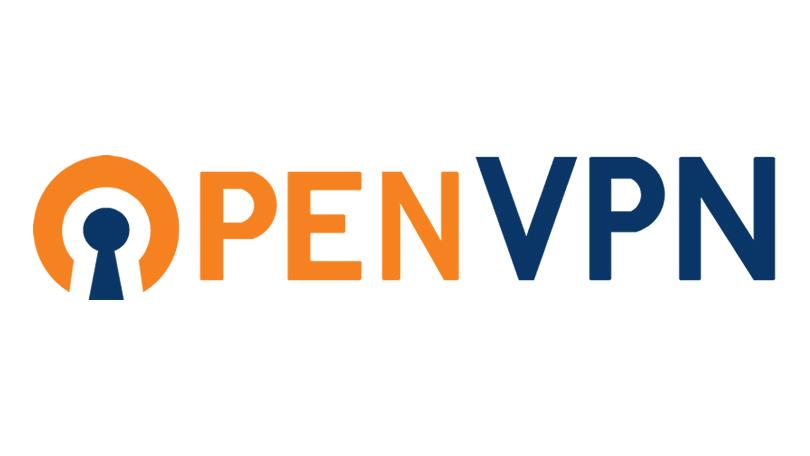
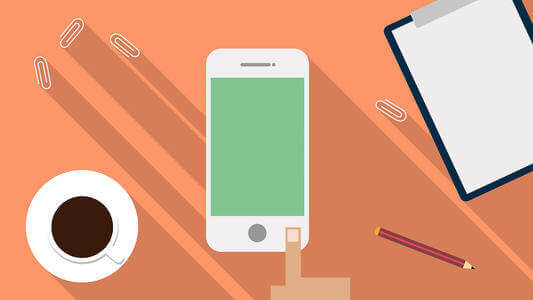

评论